Tabloya naverokê
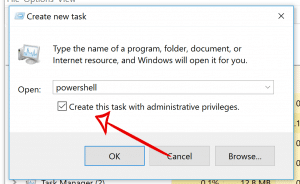
Gava #4
Di pencereya 'Powershell de, piştî daxwaznameyê 'sfc /scannow' têkevin û pêl pê bikin. Derbasbûn. Li bendê bin ku şopandin biqede. Ger şopandin tiştek xelet bibîne, komputer dê hewl bide ku wê rast bike.
Xwedê nebe, hûn ê peyamek bibînin ku ji we re vedibêje ku binpêkirinên yekparêziyê nehatine dîtin. Heger şeniqandin ti binpêkirinan nebîne, ji bo ku pirsgirêkan bêtir kontrol bikin pêngava paşîn bidomînin.
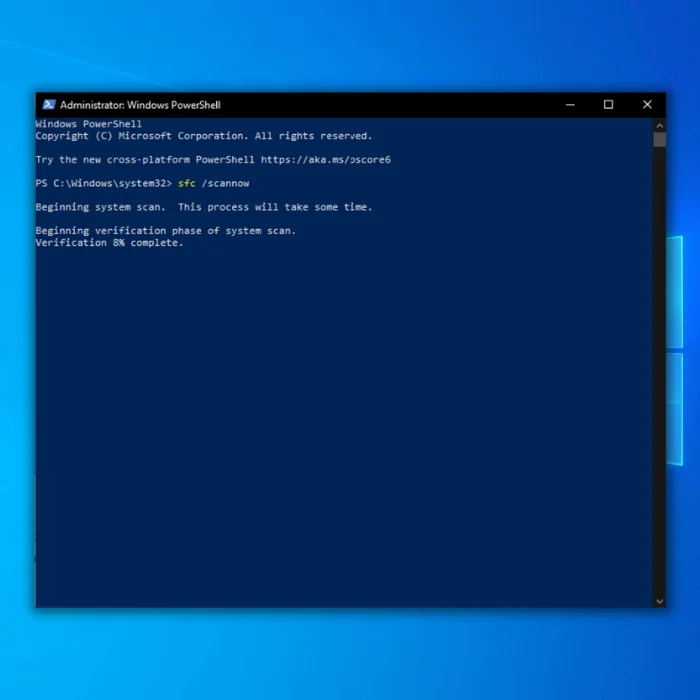
Gaveka #5
Di daxwaznameya paşîn a Powershell de, nameyê kopî bikin. fermana li xwarê û têxe Powershell-ê.
DISM /Online /Cleanup-Image /RestoreHealth
Dîsa, Enter bikirtînin û li benda qedandina skaniyê bisekinin. Piştî ku her du şopandin qediyan, kontrol bikin ka îkona Destpêkê kar dike yan na.
Cortana ji nû ve saz kirin
Gavê #1
Pêk bike [X] û [Windows] bişkojkên hevdemî ji bo vekirina menuya Zû. Li ser 'Windows Powershell (Admin)' bikirtînin da ku Powershell wekî rêveber bimeşînin.
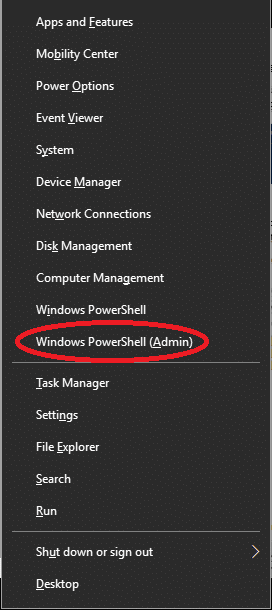
Gavê #2
Dema ku Powershell vebe, emrên jêrîn kopî bikin. û wan li tenişta daxwaznameya Powershell bixin. Ger hûn dixwazin Cortana tenê ji bo bikarhênerê heyî ji nû ve were saz kirin û ji nû ve were tomar kirin ev e:
G et-AppxPackage Microsoft.Windows.Cortanabixebitin ku Cortana ji bo hemî bikarhêneran vegerînin:
Get-AppxPackage -AllUsers Microsoft.Windows.Cortana
Ikona destpêkê ya di PC-ya we ya Windows 10 de li quncika çepê ya jêrîn a dîmendera we ye. Pêşeka Destpêkê ya Windows 10 destûrê dide bikarhêneran ku bi hêsanî xwe bigihînin bernameyên mîna Windows Explorer û Microsoft Windows-ê mîheng bikin. Pir caran, îkona Windows-ê bi hêsanî dixebite. Hûn dikarin carinan li ser îkona destpêkê bikirtînin, û tiştek nabe!
Bêyî fonksiyona Pêşeka Destpêkê ya Windows 10-ê, hûn asê dibin — nikarin pergalê bikar bînin. Dema ku bişkoka destpêkê ji nişka ve bisekine, divê hûn bişkoka [Windows] bikar bînin da ku menuya destpêkê vekin. Rêbazên ku li vir hatine niqaş kirin dê alîkariya çareserkirina pirsgirêkê bikin û rê bidin we ku hûn îkona destpêkê rast bikin.
Çima îkona Pêşeka Destpêkê Xebatê Disekine
Bişkojka Pêşeka Destpêkê piştî nûvekirineke dawî ji nişka ve dikare bisekine. an heke we bernameyek nû li pergala xwe zêde kir. Carinan nûvekirinên Windows-ê jî dikarin vê pirsgirêkê derxînin. Îkona Windows-ê rolek girîng dilîze ku dihêle hûn li dora Windows Explorer-a xwe bi hêsanî rêve bibin.
Nekarîn li ser îkona Windowsê bikirtînin tê vê wateyê ku divê hûn ji mişkê biguhezînin klavyeyê bo mişkê da ku fonksiyonên Pêşeka Destpêkê bikar bînin, ku carinan dibe ku aciz be. Ev bi taybetî rast e heke hûn bi gelemperî bişkojka [Windows] li ser klavyeya xwe bikar neynin. Xwezî, çend away hene ku meriv îkonek Windows-ê ya cemidî rast bike. Bixwînin da ku fêr bibin ka hûn çawa dikarin vê pirsgirêkê sererast bikin:
Meriv çawa Pirsgirêkek îkona Destpêkê ya şikestî ya Windows 10-ê çareser dike
Gelek henepergala te. Ger ew rêbaz têk nebe, hûn dikarin fermanek cûda bikar bînin. Ji Serlêdana Fermandariyê, emrê jêrîn binivîsin:
DISM /ONLINE / CLEANUP-IMAGE /RESTOREHEALTH
5. Van fermanan Amûra Birêvebirina Wênesazkirin û Servîskirinê (DISM) çalak dike. Paqijkirina Serhêl a DISM dikare xeletiyên ku nahêle Kontrolkerê Pelê Pergalê karê xwe bike rast bike. Dema ku hemî bername têne şûştin. Ji nû ve bikirtînin da ku kontrol bikin û bibînin ka pirsgirêka menuya destpêka Windows-ê jixwe nexebitî ye.
Pêvajoya "Windows Explorer"ê biqewirîne
Pêvajoya "Windows Explorer" ji bo gelek pirsgirêkên sermaseya Windows-ê bikêrhatî ye. Dibe ku pêvajo her gav ne çareserî be, lê gava ku were ceribandin, dibe ku we ji nûvesazkirina pergala xebitandina Windows-ê bi tevahî xilas bike û hemî pelên xweyên kesane winda bike.
- Rast-klîk li îkona Pêşeka Destpêka Windows-ê bikin, hilbijêrin Gerînendeyê Peywiran ji menuyê an CTRL + Shift + Esc bikirtînin.
- Di tabloya Pêvajoyan de, Windows Explorer-ê bibînin. Ger pêvajoya Windows Explorer jixwe vekirî be hûn ê têketinek din bi vebijarkek dakêşanê bibînin. Vê têketinê guh nede û yeka bêyî dakêşanê hilbijêrin.
- Niha li ser pêvajoyê rast-klîk bikin û ji menuyê Vegerîne hilbijêrin.
Ev dê pêvajoya weya Windows File Explorer ji nû ve bide destpêkirin û bibîne heke menuya destpêka Windows-ê nexebite jixwe hatî rast kirin.
Encam
Wekî ku hûn dibînin, îkonek menuya destpêkê ya şikestî li ser weWindows 10 ne pir dijwar e ku were çareser kirin. Ev rêber gelek rêbazan dide we ku hûn xeletiyê rast bikin. Heke ne diyar e ka sedema xeletiyê çi ye, hûn dikarin ji jorê dest pê bikin û bi rê ve biçin.
Rêbaz tenê çend hûrdeman digirin ku temam bibin. Wekî din, hûn dikarin rasterast biçin çareseriya ku hûn hewce ne.
Bi çareseriya rast, pergala we dê vegere rewşa xebata xwe ya normal, ji ber vê yekê hûn dikarin dîsa vegerin ser xebata pergala xwe bêyî ku hewl bidin ku rêyên li dora Icon Windows.
awayên cihêreng ên ku ji bo çareserkirina pirsgirêkê bi îkona Windows-ê re dibe alîkar, lê ya ku dixebite dê bi sedemê ve girêdayî be ku îkona Destpêkê di rêza yekem de xebata xwe rawestandiye. Rêbazên ku divê hûn biceribînin têne şirove kirin da ku hûn pirsgirêkê zû çareser bikin û pergala xwe vegerînin rewşa normal.Ji nû ve têketina nav Hesabê xwe ya Microsoft-ê
Ev riya herî hêsan e ku hûn gelek pirsgirêkan çareser bikin. , ji ber vê yekê pêşî vê biceribînin. Heke pirsgirêka menuya destpêkê tenê carinan çêdibe ev rêbaz çêtirîn dixebite. Li vir gavên ku hûn bişopînin ev in:
Gavê #1
Bişkojkên Ctrl, Alt, û Delete hevdem bikirtînin. Di pencereya şîn a ku vedibe, li ser 'Sign Derketin' bikirtînin.
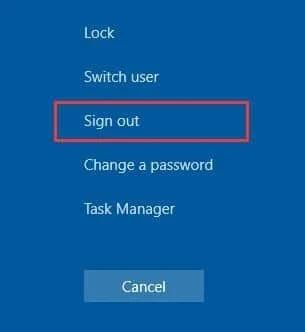
Gava #2
Piştî ku pergalê ji nû ve dest pê kir, biçin qutiya ekrana Têketinê û şîfreya xwe binivîse ku careke din têkevî.
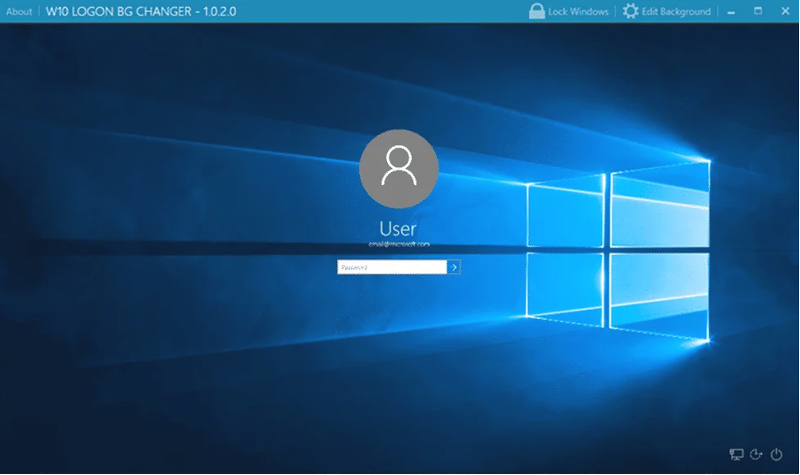
Gava #3
Îkona menuya Destpêkê biceribînin ku hûn bibînin ka ew niha dixebite û hûn dikarin vekin Windows Explorer. Ger pirsgirêk berdewam bike, divê hûn biçin çareseriya meya din.
Afirandina Hesabek Bikarhênerek Nû
Gava #1
Rêveberê peywirê veke bi tikandina rastê li ser barika peywira xwe.
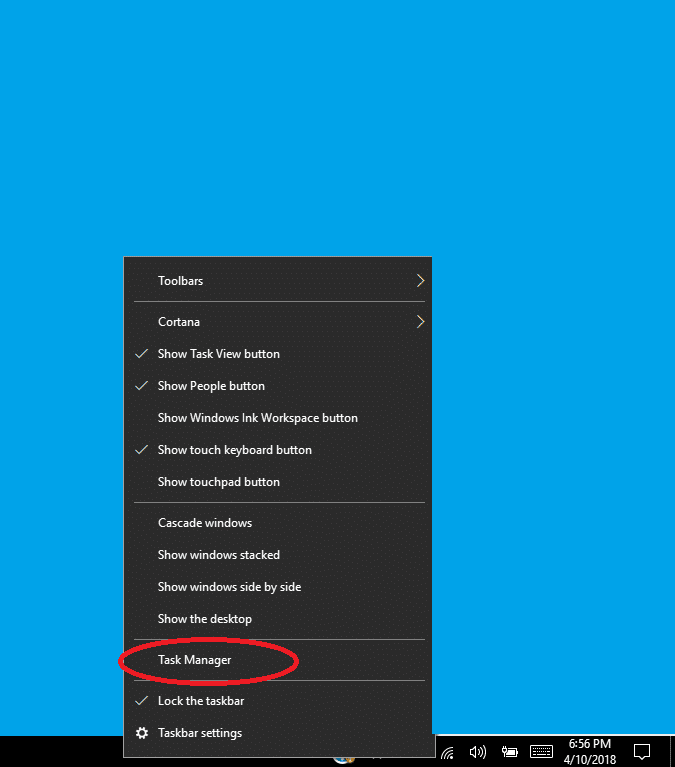
Gava #2
Di hundurê Pencera Gerînendeyê Peywirê de, hûn ê li quncika çepê ya jorîn 'Pel' bibînin. Li ser wê bikirtînin, û ji pêşeka daketî, 'Run karê nû bimeşîne' hilbijêrin.
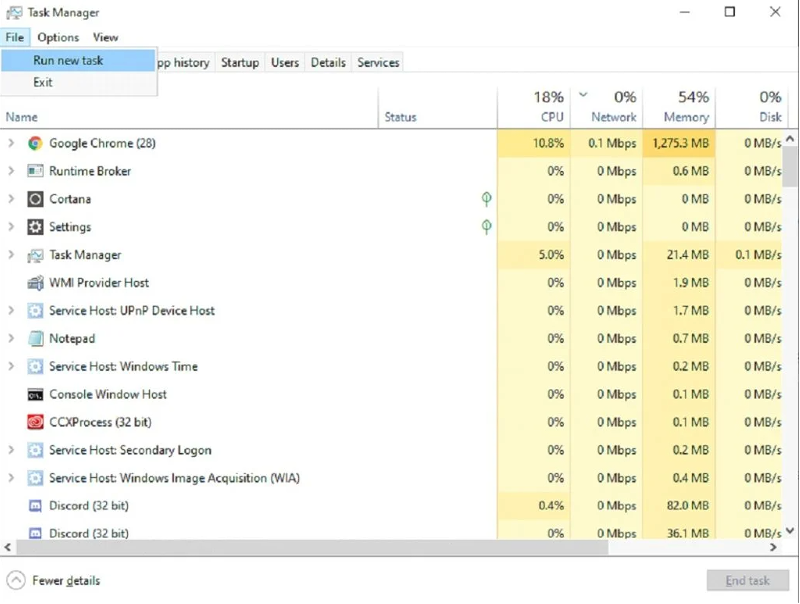
Gava #3
Di ya nû de 'Powershell' binivîsin. pencereya peywirê. Qutiya li kêleka 'Vê peywirê bi îmtiyazên îdarî biafirîne' bikirtînin. "OK" hilbijêrin an Enter bikirtînin.
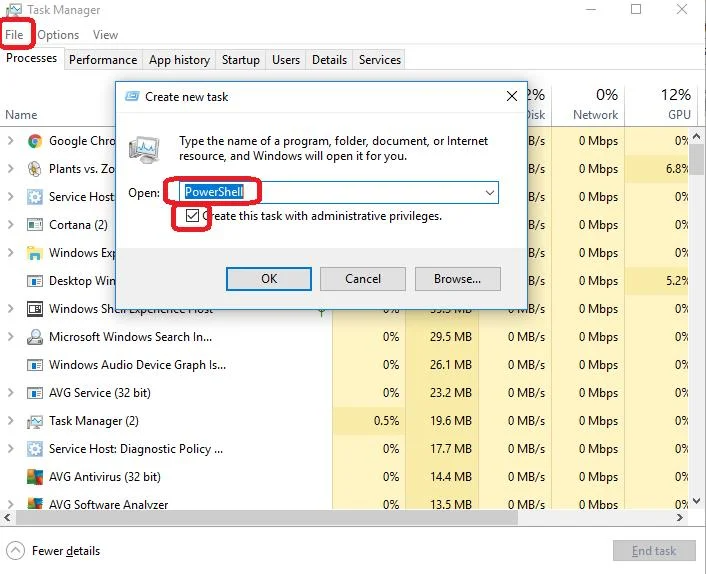
Gavê#4
Di pencereya PowerShell ya ku vedibe de, emrê jêrîn binivîsin: ' bikarhênerê net DifferentUsername DifferentPassword /add' Li ku derê 'DifferentUsername' navê bikarhênerê nû yê rastîn e ku hûn jê dixwazin. Hesab, û 'DifferentPassword' şîfreya wê ye.
Şîfre li ser mezinan hesas e û divê valahiyek nebe (ev ji bo navê bikarhêner jî rast e). Niha pêl Enter bike da ku hesabê nû çêbike.

Gavê #5
Komputerê ji nû ve dest pê bike. Li ser ekrana têketinê, bi navê bikarhêner û şîfreya nû têkevinê.
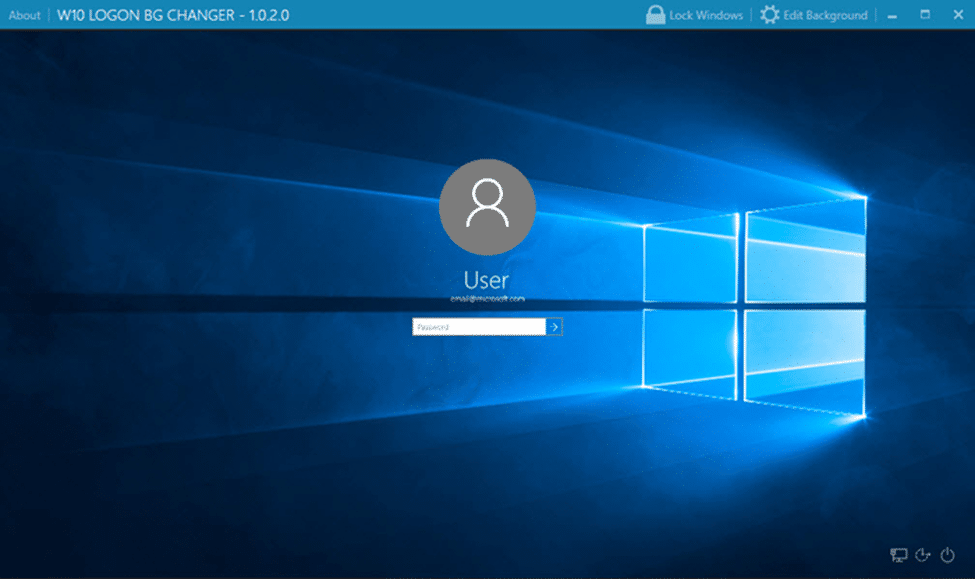
Divê menuya destpêkê niha bixebite, û divê hûn karibin xwe bigihînin Windows Explorer. Naha hûn dikarin hesabê xwe yê Microsoft-ê biguhezînin hesabê nû û hemî mîheng û pelên xwe biguhezînin wê.
Damezrandina Ajokarên Qerta Deng û Vîdyoyê ji nû ve
Carinan dibe ku hem ajokarên qerta deng û hem jî ajokarên vîdyoyê biafirînin. pirsegirêk. Ger wusa be, ew bi gelemperî piştî nûvekirina Windows-ê zû diqewime. Sazkirin an nûvekirina ajokerek vîdyoyek an dengî jî dikare îkonê bixebite ku kar rawestîne. Dilnigeran nebe; heke rewş wusa be, li vir gavên ku vê yekê çareser bikin hene:
Gava #1
Bişkojka [Windows] û bişkojka [X] li ser klavyeya xwe bi hevdemî pêl bikin . Di pencereya ku vedibe de, Rêvebirê Amûrê hilbijêrin.
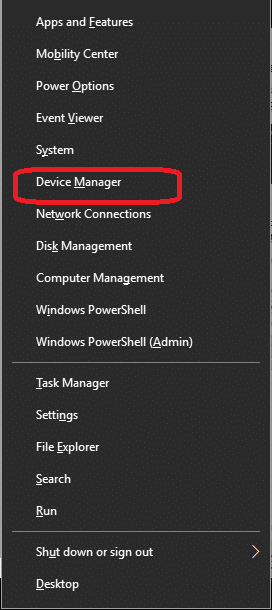
Gaveka #2
Li ser vebijarkê du caran bikirtînin, 'Kontrolkerên deng, vîdyo û lîstikê' Rast. -li ser vebijarka ji bo ajokera karta deng bikirtînin. 'Taybetmendî' hilbijêrin û dûv re vekirina bikirtîninTabloya 'Şofêr'. Agahdariyên ajokarê têbînî bikin.
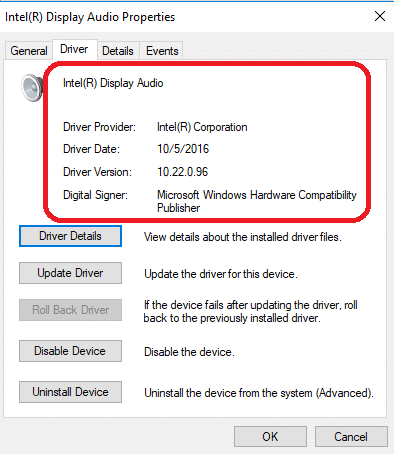
Gava #3
Pencera 'Taybetmendî' bigire û dîsa li ser vebijarka qerta dengî rast-klîk bike. ajotvan. Vê carê, ji vebijarkên ku têne xuyang kirin, 'Rakirina cîhazê' hilbijêrin.
Gaveka #4
Hûn ê wekî ya jêrîn agahdariyek bistînin. Qutiya li kêleka Nermalava ajokarê ji bo vê cîhazê Jê bikirtînin. Li ser bişkoka Rakirina Bişkojkê bikirtînin.
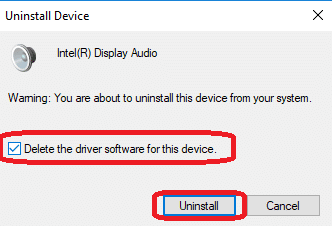
Gaveka #5
Dema ku we ajokar rakirina komputerê ji nû ve saz bikin. Piştî ji nû ve destpêkirinê, divê Windows hewl bide ku ajokaran ji nû ve saz bike. Ger wisa nebe, hûn dikarin biçin malpera çêker da ku bi karanîna agahdariya ku we di Pêngava #2 de li jor destnîşan kiriye, ajokarê rast bibînin.
Nvidia Geforce an AMD Radeon.
Hûn dikarin her weha ajokera bihîstwerê ya gelemperî ya ku ji hêla Windows-ê ve hatî peyda kirin bikar bînin. Ji bo vê yekê, biçin rêveberê cîhazê û li ser cîhazê rast-klîk bikin. Ji pêşeka ku xuya dibe, 'Dajokera nûve bike' hilbijêrin û li ser nermalavê li komputera xwe bigerin.
Dema ku hûn ji navnîşa ajokaran hilbijêrin, hûn ê 'Cîhaza Dengê Pênaseya Bilind', ajokera dengî ya gelemperî ya Windows-ê bibînin. Talîmatên li ser ekranê bişopînin da ku wê saz bikin.
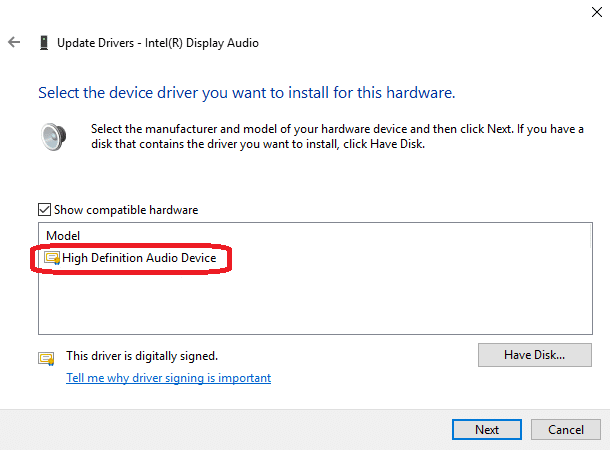
Rakirin an Neçalakkirina Nermalava Antîvîrûsa Aliyê Sêyem
Heke hûn nermalava antivirus di pergala we de sazkirî hebe hûn dikarin nermalavê bi demkî veqetînin, wek Avast, Kaspersky, hwd. Carinan nermalava antîvîrusê ya nakok dikare di cîhaza we de bibe sedema pirsgirêkan.Digel vê yekê, nermalava antivirus di şopandina pelên weya kesane û pergalê de ji bo vîrusan pir girîng e. Ji ber vê yekê gava ku pirsgirêk were çareser kirin, pê ewle bin ku hûn wê dîsa vekin.
Gavê #1
Pêşîn, piştrast bikin ku Windows Defender çalak e. Bişkojka [Windows] û [I] li ser klavyeya xwe bi hevdemî bikirtînin da ku pencereya 'Settings' vekin. Li ser 'Nûvekirin & amp; Ewlekarî' û di menuya çepê de 'Windows Defender' hilbijêrin. Piştre li ser 'Navenda Ewlekariya Windows Defender veke' bikirtînin.
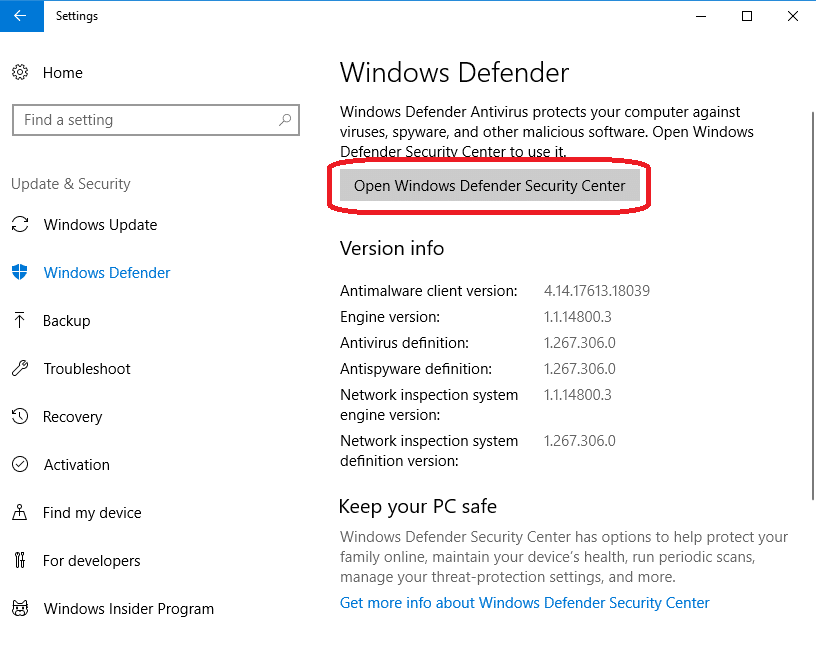
Gavê #2
Girtina 'Vîrûs & amp; parastina gefê' ji pêşeka li milê çepê yê pencereyê. Piştrast bike ku 'parastina di wextê rast' de 'One' ye.

Gavê #3
Niha, li îkona xweya antîvîrusê ya sêyemîn li ser taskbar. Nermalava cûda ya antivirus îkonên cihêreng bikar tîne, lê li ser îkonê bi kursorê xwe hejandin divê ji we re vebêje ka ew çi ye. Ji ber ku hemî nermalava antivirus cûda ye, dibe ku hûn bi tenê bi klîkkirina rastê li ser îkonê û klîkkirina neçalak, rawestandin, an vebijarkek mîna wê neçalak bikin.
Di rewşên din de, dibe ku antivirus ji we hewce bike ku hûn bi tikandina çepê li ser îkonê veke û dûv re vebijarkên menuyê bikar bîne da ku wê neçalak bike.
Gavê #4
Kontrol bike ka îkona pêşeka Destpêkê dixebite û heke hûn dikarin berê xwe bidin Windows Explorer. Ger bişkoka destpêkê dema ku antî-vîrûs qut be dixebite, divê hûn bi firoşkarê nermalavê re têkilî daynin da ku pirsgirêkê çareser bikin. Ger ew hîn jî nexebite, ji nû ve dest pê bikenermalava xweya antivirus-a sêyemîn û Windows Defender vegerînin mîhengên wê yên destpêkê. Ev ê piştrast bike ku tu pelên xirab nakevin pergala we û hemî bernameyên hundur.
Rakirina Dropboxê
Di hin rewşan de, dibe ku Dropbox bi taybetmendiya menuya destpêkê re negunca be. Dropbox pelên kesane yên girîng diparêze. Lêbelê, her çend ew bikêr e, ew dikare bi pelên pergala we re jî bibe sedema pirsgirêkan. Dropboxê ji komputera xwe rakin bi gavên jêrîn:
Gaveka #1
Bi hevdemî bişkojkên [R] û [Windows] bikirtînin. Di pencereya Rêvekirinê ya ku vedibe de, 'Panela Kontrolê' binivîsin û 'OK' bikirtînin an jî Enter bikirtînin.
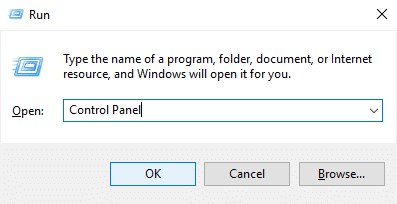
Gava #2
Di Pencereya Panela Kontrolê ya ku vedibe, di bin kategoriya Bernameyê de vebijarka 'Rakirina bernameyekê' hilbijêrin.
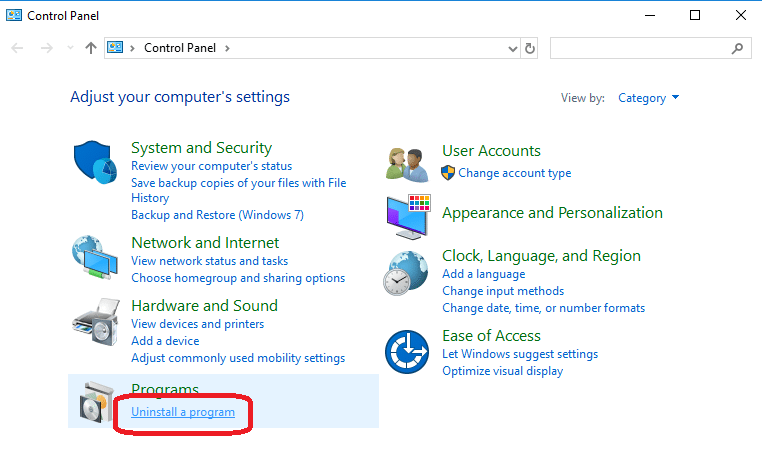
Gavê #3
Di bernameyê de 'Dropbox'ê bibînin. lîsteya û bitikîne. Dûv re fermana 'Rakirin' ya ku xuya dike hilbijêrin.
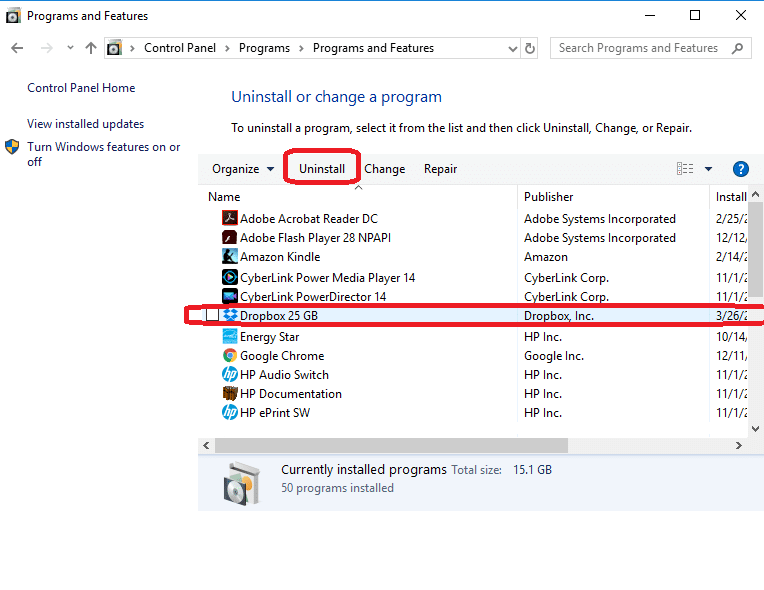
Kontrolkirin û tamîrkirina pelên Windows-ê yên xerabûyî
Heke pelên pergalê yên we yên xerabûyî hebin, ew dikare menuya destpêkê jî bixebite da ku bixebite. Ji bo rastkirina vê pirsgirêkê divê hûn du amûrên pergalê yên çêkirî bixebitînin.
Ji bo vê yekê gavên jêrîn bişopînin:
Gava #1
Pêşî veke gerînendeyê bi tikandina rastê li ser tabloya peywirê.

Gavê #2
Di Gerînendetiya Peywiran de, pêşeka Pelê veke û 'Karê nû bixebitîne' hilbijêre.
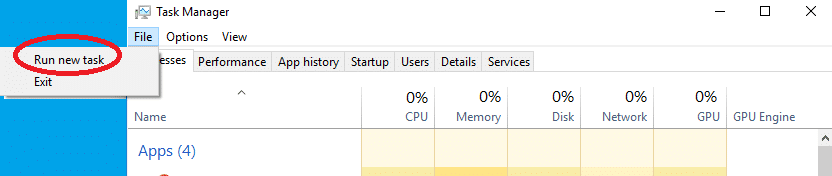
Gava #3
Di pencereya ku vedibe de, têkevin 'Powershell' û#2
Di pencereya 'Nûvekirin û Ewlekariyê' de, ji pêşeka li milê çepê yê pencereyê, 'Recovery' hilbijêrin. Ev ê vebijarka 'Vê PC-yê ji nû ve vegerîne' bide we. Li ser 'Destpêkirin' bikirtînin.

Gava #3
Dema ku hûn 'Destpêk' hilbijêrin. Vebijarka dest pê kir, hûn ê ekranek bibînin ku dihêle hûn hilbijêrin 'Pelên min Bihêle' an 'Her tiştî Rake'. Heke hûn 'Her tiştî Rake' hilbijêrin, dê hemî belge û pelên we bi vesazkirinê werin jêbirin.
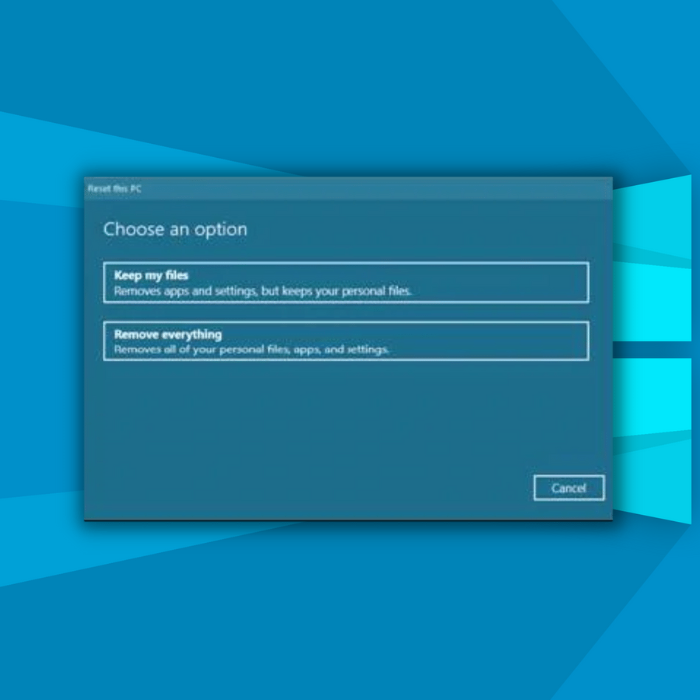
Gava #4
Piştî ku vebijarkek hilbijêrin, rêwerzên li ser ekranê bişopînin. Ev pêvajo Windows 10-ê li rewşa wê ya kargehê vedigire. Her weha hûn ê navnîşa serîlêdanan bibînin ku pergalê dê di vesazkirinê de jê bibe. Heke hûn ji wan re notek çêbikin, hûn dikarin paşê wan ji nû ve saz bikin. Berî ku hûn bidomînin divê hûn bijartinên xwe piştrast bikin.
Ji nû ve bikirtînin da ku bibînin ka pirsgirêka menuya destpêkê jixwe nexebitî ye an na.
Kontrolkera pelê pergalê bikar bînin Bo Li Pelên Xerab Bigerin
Windows 10 xwedan kontrolkerek pelê pergalê ye ku pelên pergalê yên xirab rast dike. Di heman demê de pelên pergalê yên rast lê zêde dike da ku pergala komputerê sererast bike. Kontrolkera Pelê Pergalê (SFC) bidin destpêkirin da ku pirsgirêkên cihêreng ên Windows Explorer-ê rast bikin.
- Bi girtina bişkojka îkona Windows-ê veke, paşê R-yê li ser klavyeya xwe bigire.
- Run ji bo vekirina Ferman bikar bînin Bi nivîsandina CMD-ê binivîsin.
- Carekê di xêza Fermandeyê de, SFC /SCANNOW binivîsin.
- Ev ê ji Windows re rê bide ku pelên xerabûyî di nav de rast bike.

